软件与系统异常 升级Win10 1803版本后如何彻底清理系统垃圾?
用户将电脑升级到Win10 1803版本,升级之后驱动更新等活动会造成系统垃圾,这些系统垃圾会影响电脑运行速度。那么升级Win10 1803版本后如何彻底清理系统垃圾?其实设置方法非常简单;
解决方法如下:
1、在盘符上用鼠标右键选择“属性”后进入就选择磁盘清理能清理掉绝大部分由Windows及日常使用产生的一些垃圾文件。
2、但是有几个固定文件夹(PerfLogs、Program Files/Program Files(x86)、Windows和用户文件夹)它在清理的时候是有所保留的。所以想要更新后的Win10干净清爽;
新建个文本文档,将下列代码复制进去
@echo off
del "%tmp%*.*" /s /q /f
FOR /d %%p IN ("%tmp%*.*" ) DO rmdir "%%p" /s /q
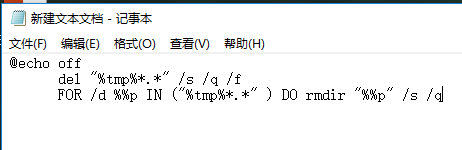
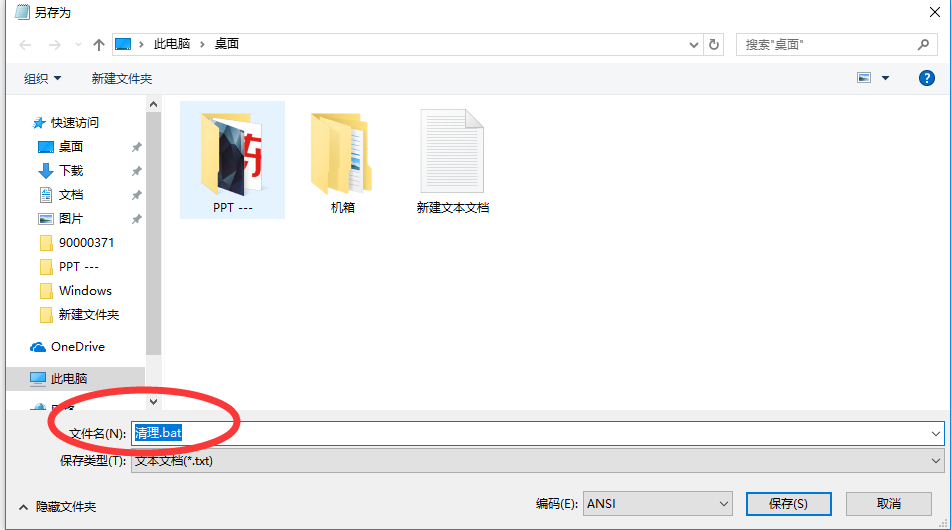

3、然后另存为文本文档将文本文件的后缀改成.bat双击运行就行了;
4、这段代码和网上的那些深度清理垃圾文件不同的地方在于,不会去动浏览器的cookies(保存的账号和密码)、影响数据库等一类软件的正常使用的哦。
5、此外,如果想要每次开机都让电脑自动运行它,Win+R组合键后输入shell:Startup,把做好的批处理丢到弹出的文件夹中就好;
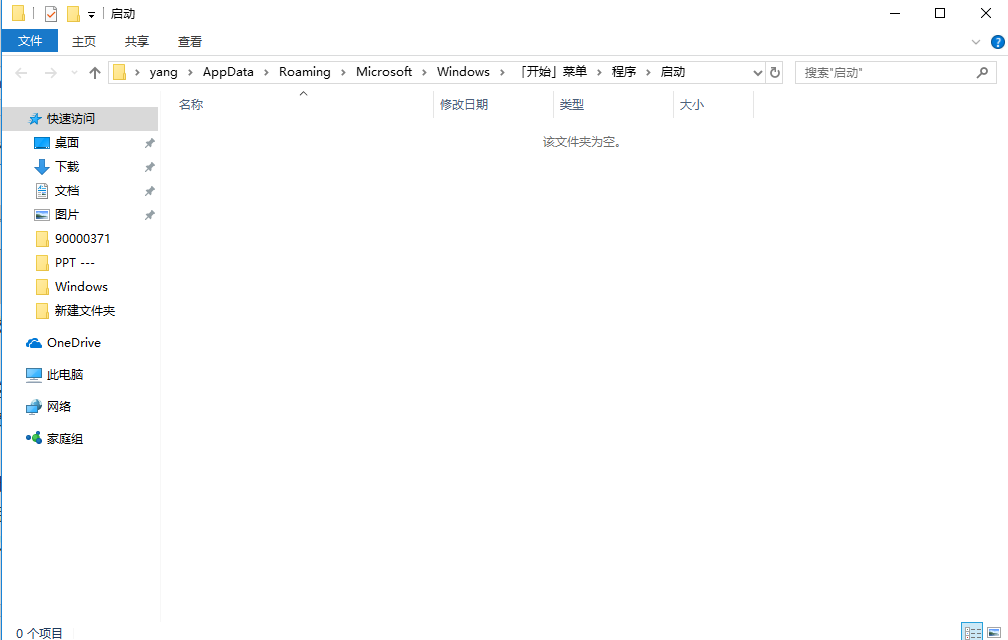
以上就是升级Win10 1803版本后彻底清理系统垃圾的方法,



